簡単・実用|忘れたiPhoneパスコードの強制解除方法4つ
- ホーム
- サポート
- iPhoneロック解除
- 簡単・実用|忘れたiPhoneパスコードの強制解除方法4つ
概要
ますます多くのユーザーがiPhoneを使用するようになり、アイフォンのパスコードを忘れると、iPhoneを利用できなくなり、現代人が電話を使用できないことは想像できません。 忘れられたiPhoneパスコードを強制的に解除する方法はありますか? 簡単で実用的な方法を4つ紹介します。
注意:ロックを解除するとすべてのデータが消去されるため、事前にiPhoneをバックアップすることをお勧めします。

2.「解除」ボタンをクリックしfirmwareを自動ダウンロード。もしくは手動ダウンロード。

3.ロック画面解除完了したら、デバイスをPCから切断します。再度iPhoneにサインします。

② iTunesがデバイスを同期してバックアップを作成するのを待ちます。同期が完了したら、「iPhoneを復元」をクリックします。
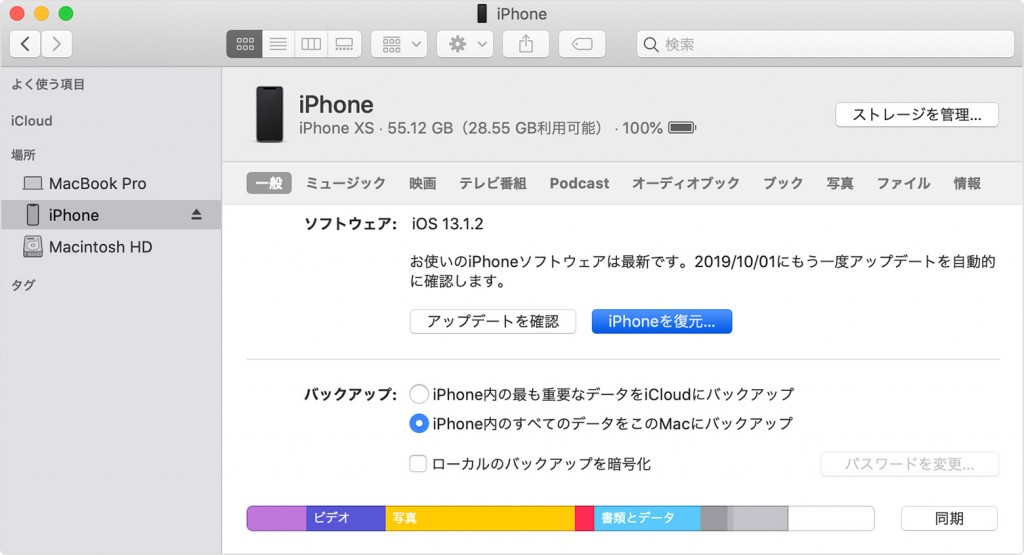
③ 復元が完了したら、iPhoneを再度アクティブにし、復元するバックアップを選択する必要があります。 「MacまたはPCから復元」をタップして、コンピューターに接続した後、iTunesから最新のバックアップを復元できます。 最後に、iPhoneデバイスの画面ロックパスワードが削除されます。
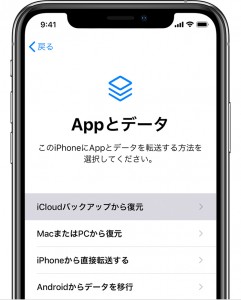
iPhoneデバイスで「iPhoneを探す」がオンになっている場合、iCloudを介してデバイスをワイプすると、画面ロックパスワードが削除されます。 iCloudでロックを解除すると、デバイスからすべてのデータと設定が削除されます。
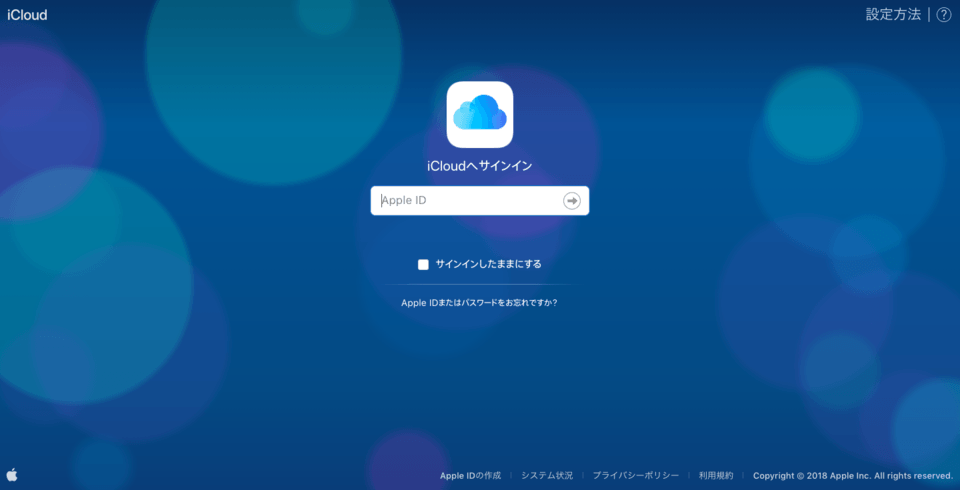
②「iPhone を探す」で「すべてのデバイス」を選択し、対象のデバイスを選択します。
③「iPhone の消去」をクリックします。
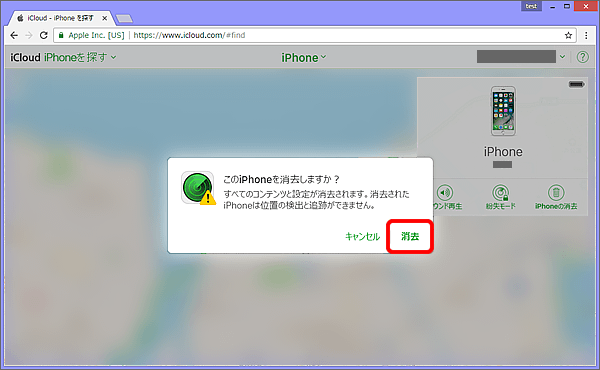
② iPhoneをコンピュータに接続したまま、次の手順に従ってデバイスを強制的に再起動してください。ただし、Appleロゴが表示されたらボタンを離さず、リカバリモード画面が表示されるまで待ってから離してください。
- iPhone 8以降:「音量+」ボタンを押してすぐに離し、次に「音量-」ボタンを押してすぐに離します。 最後に、リカバリモード画面が表示されるまで、側面の電源ボタンを押し続けます。
- iPhone 7またはiPhone 7 Plusデバイス:「電源」ボタンと「音量-」ボタンを同時に押し続け、リカバリモード画面が表示されるまで両方のボタンを押し続けます。
- ホームボタンを備えたiPhone 6s以前:ホームボタンと上部(または側面)の電源ボタンを同時に押し続け、リカバリモード画面が表示されるまで両方のボタンを押し続けます。
次の画面になると、リカバリモードに入りました。
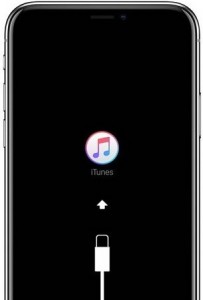
③ リカバリモードに入った後、iTunesは自動的にiPhoneを認識します。「iPhoneを復元」をクリックすると、iPhoneのすべてのデータと設定を消去できます。また、iTunesはiPhoneに必要なファームウェアもダウンロードします。
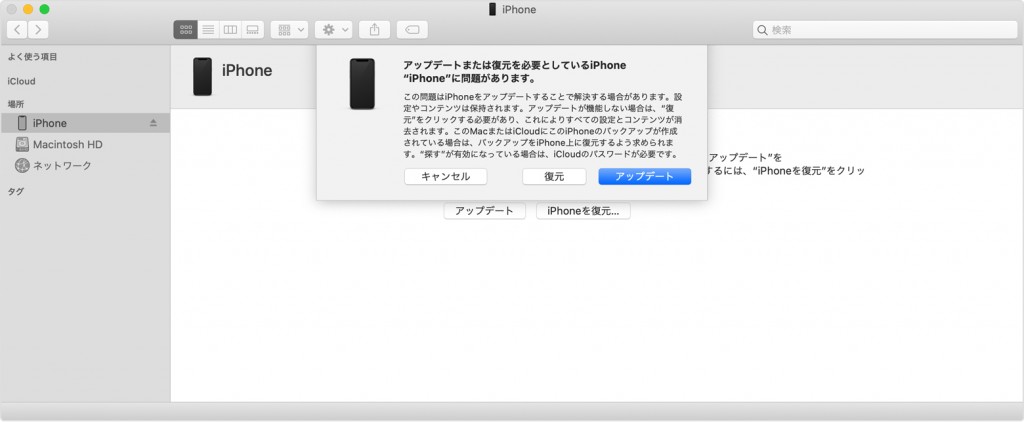
関連記事 :
2022-06-15
Yuki : iPhoneはパソコンの代わりに、新聞を見たり、音楽を楽しんだりして、欠かせない存在です。ただし、ある日、突然iPhoneが立ち...
2020-01-19
Ayu : iPhoneを使用する時さまざまな問題が発生する可能性がありますが、iPhoneを初期化(リセット)して工場出荷状態に戻す方法は...
2022-06-15
Satoshi : iPhoneを売る前に、個人情報が完全に処理されたか、再び復元されるのではないかという心配があります。iPhoneを初期化してデ...
2020-01-19
Imori : iPhoneの電源を入れたときにiPhoneのリンゴマークだけが表示され続け、正常に起動しなかったことはありますか? 主にシステ...
何かご不明な点がございますか?







